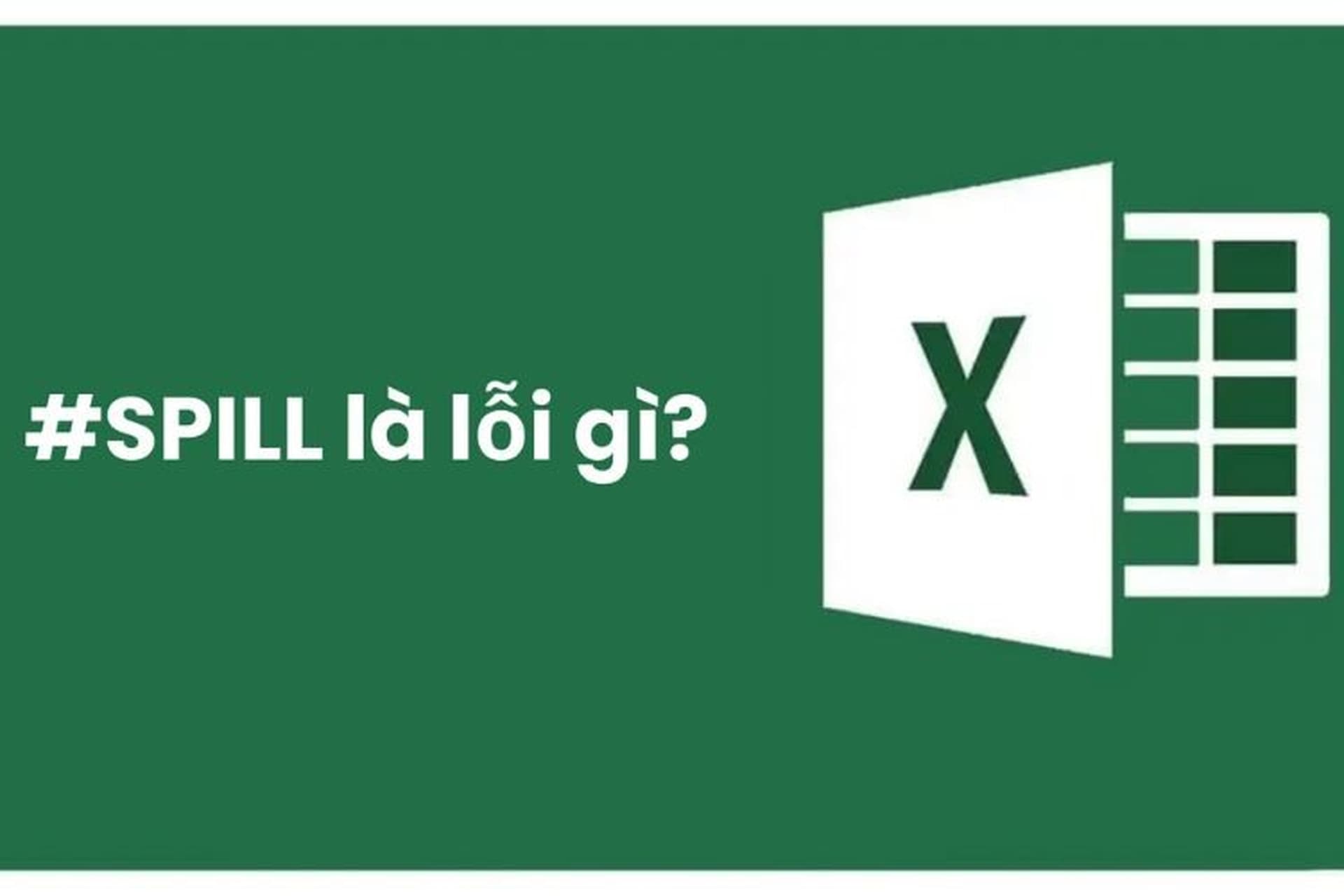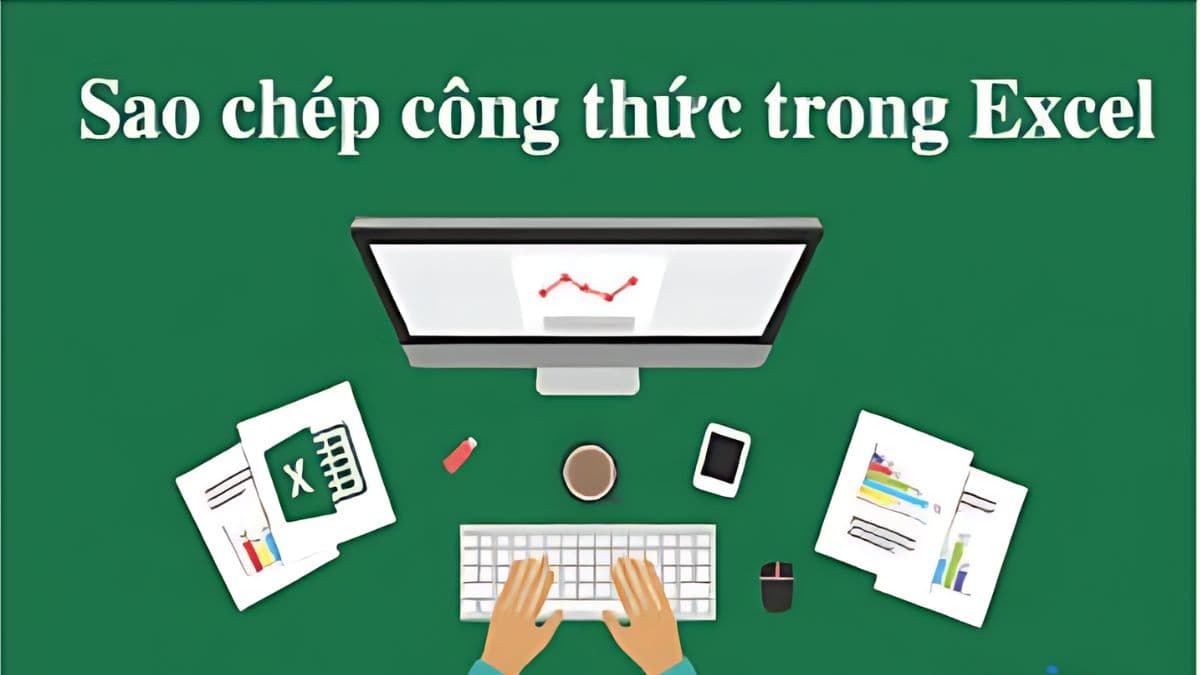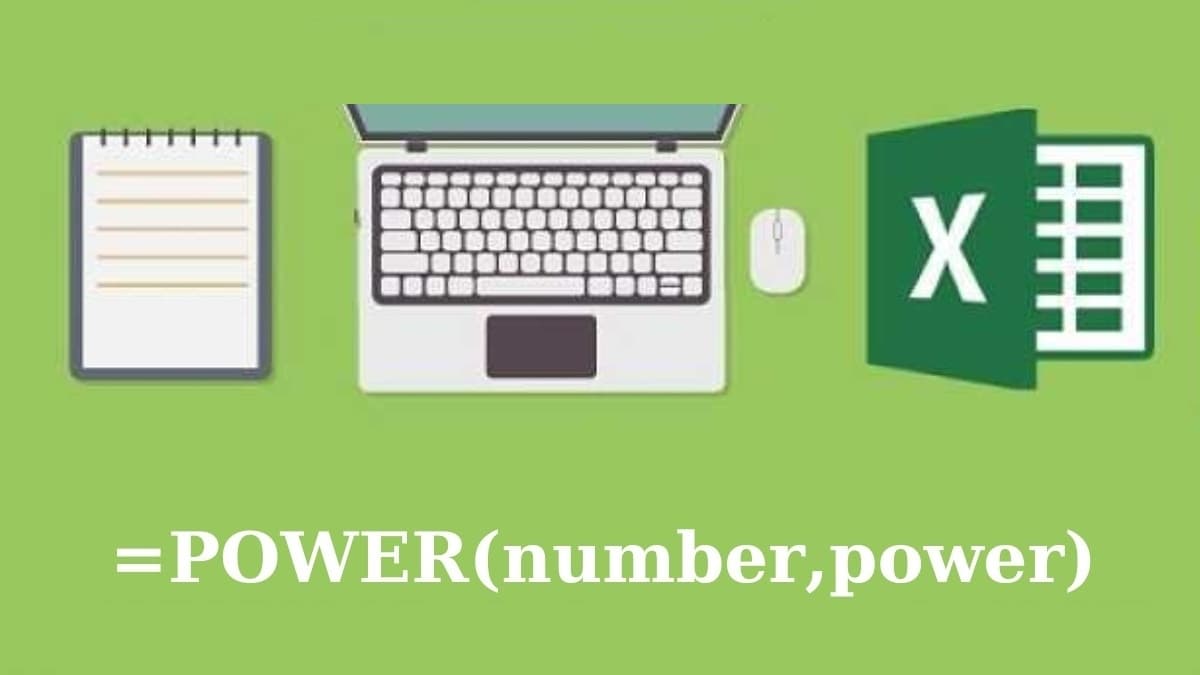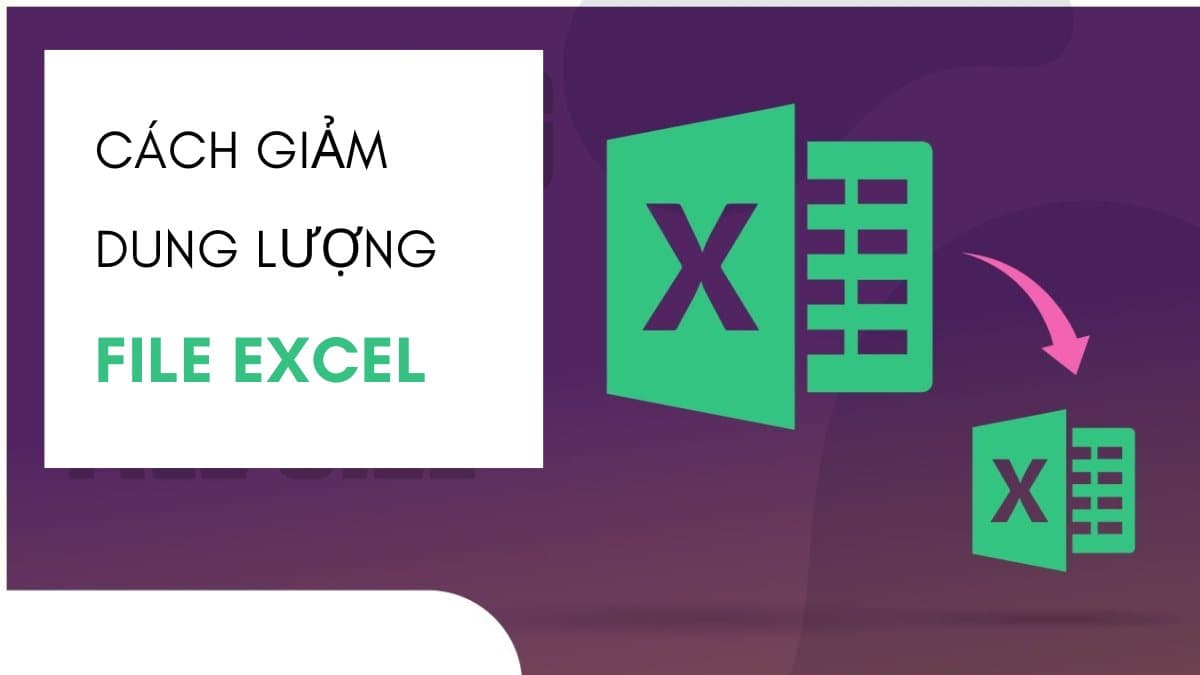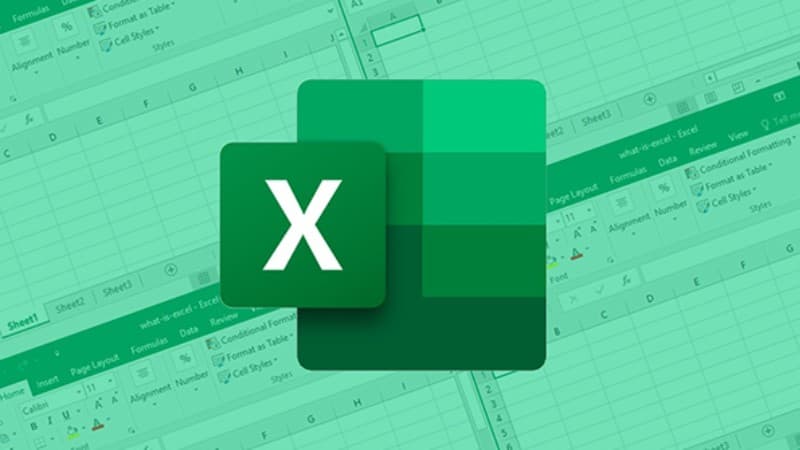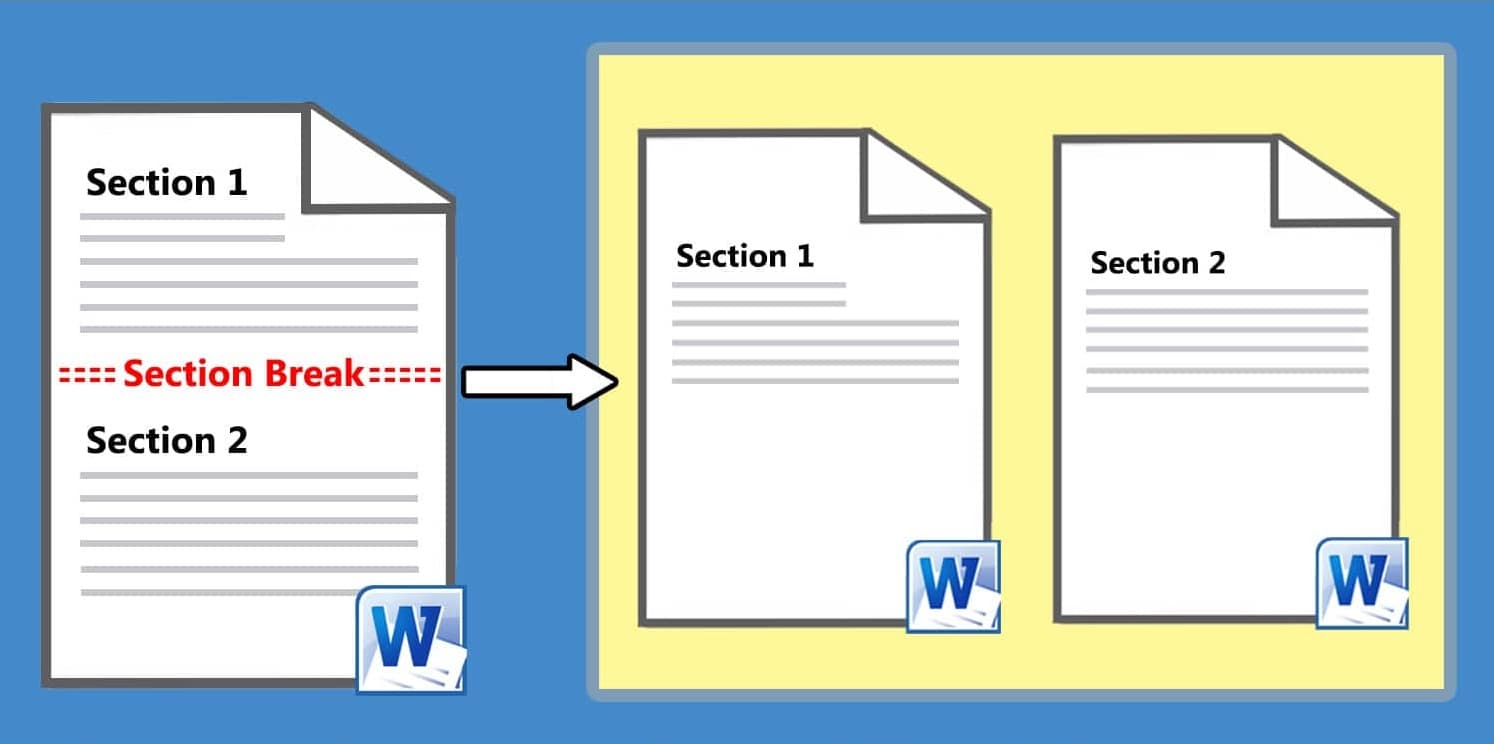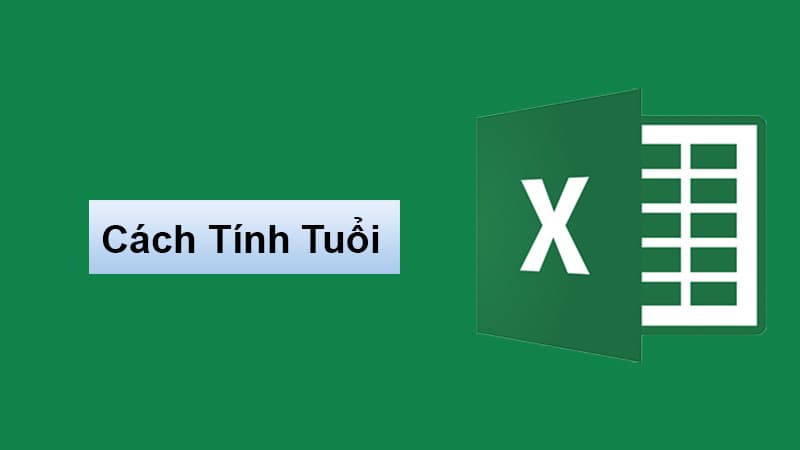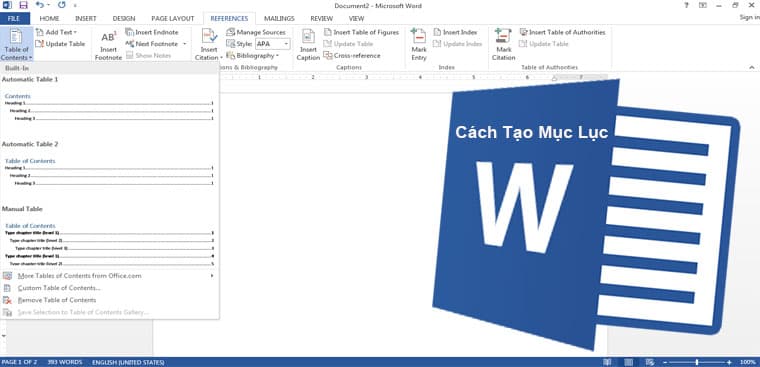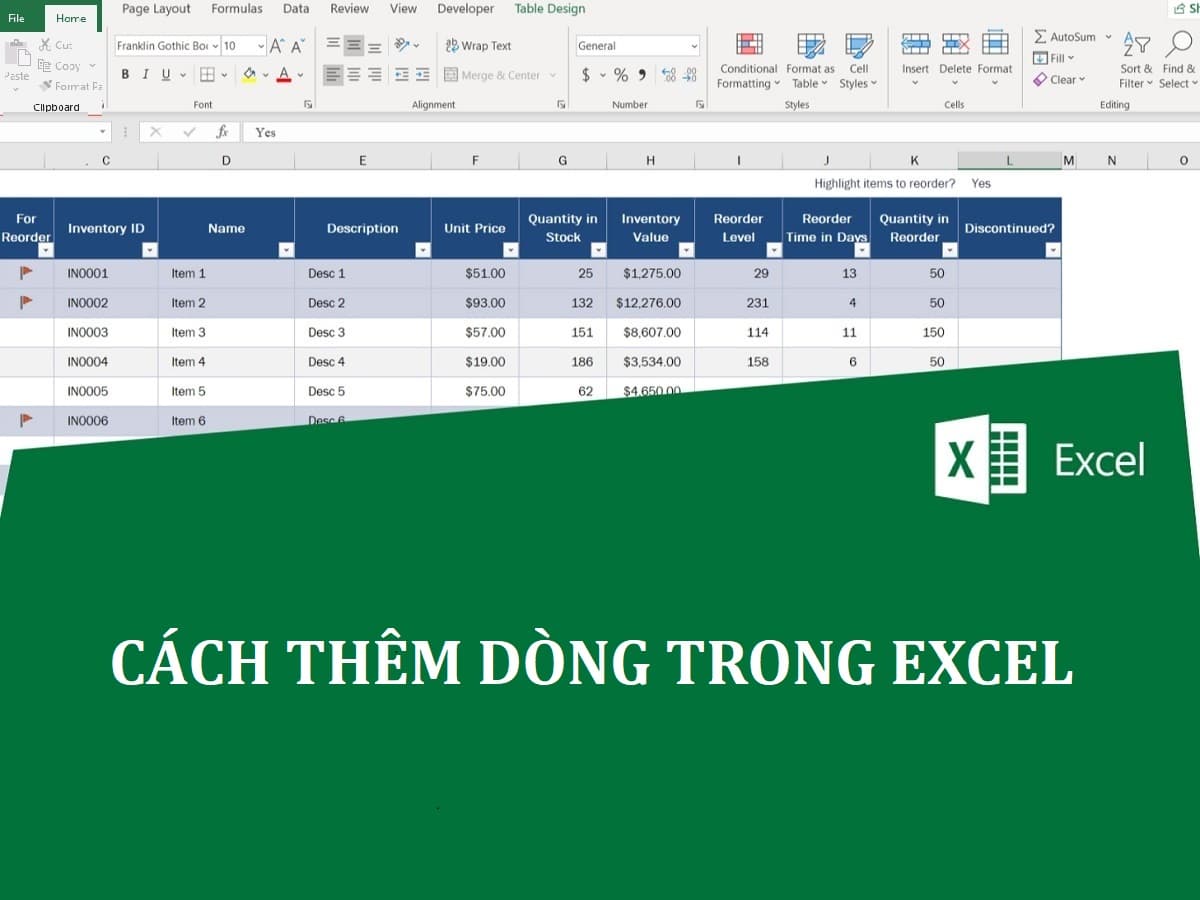Excel đã trở thành một công cụ không thể thiếu trong đời sống hiện đại, đặc biệt là đối với sinh viên và nhân viên văn phòng. Nhờ khả năng thực hiện các phép tính toán, trình bày số liệu trên bảng tính hiệu quả, Excel giúp người dùng tiết kiệm thời gian và hoàn thành công việc một cách hiệu quả. Bài viết này sẽ tổng hợp cho bạn các hàm trong Excel, giúp bạn khai thác tối đa tiềm năng của ứng dụng này.
Hàm tính toán
Hàm SUM
Hàm SUM là một trong các hàm trong Excel cơ bản và phổ biến nhất, được sử dụng để tính tổng các giá trị trong một phạm vi được chỉ định. Cú pháp của hàm SUM rất đơn giản:
=SUM(Number1, Number2,…)
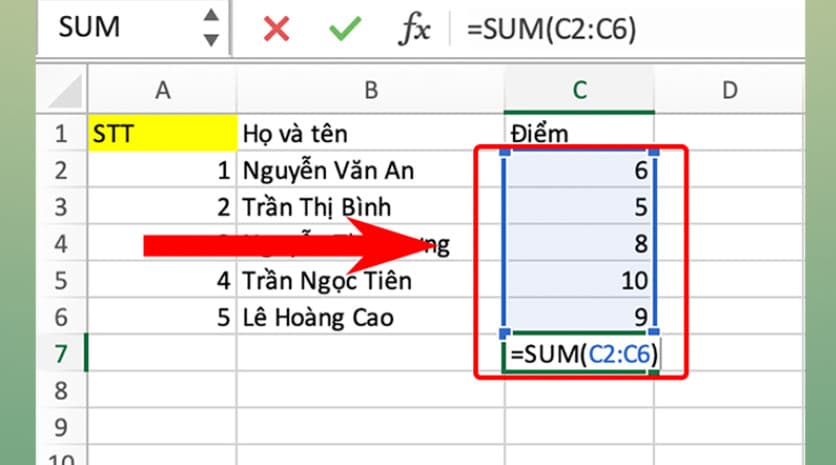
Trong đó:
- Number1, Number2, …: là các giá trị hoặc phạm vi ô cần tính tổng. Bạn có thể nhập trực tiếp các giá trị số, tham chiếu ô hoặc kết hợp cả hai.
Hàm AVERAGE
Hàm AVERAGE được sử dụng để tính trung bình cộng các giá trị trong một phạm vi được chỉ định. Cú pháp của hàm AVERAGE:
=AVERAGE(Number1, Number2,…)
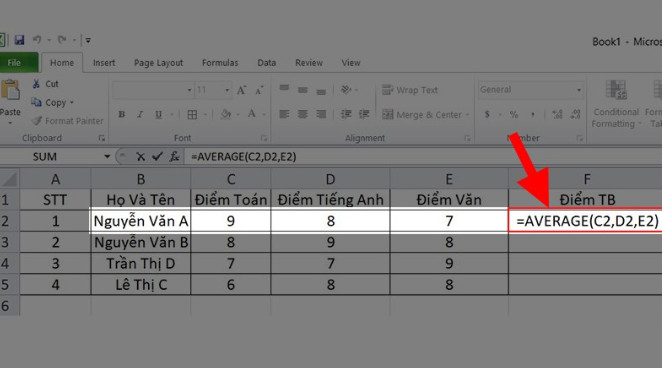
Trong đó:
- Number1, Number2, …: là các giá trị hoặc phạm vi ô cần tính trung bình. Bạn có thể nhập trực tiếp các giá trị số, tham chiếu ô hoặc kết hợp cả hai.
Hàm MAX và MIN
Tìm giá trị lớn nhất hoặc nhỏ nhất trong phạm vi được chỉ định. Cú pháp:
=MAX (Number1, Number2,…)
=MIN (Number1, Number2,…)
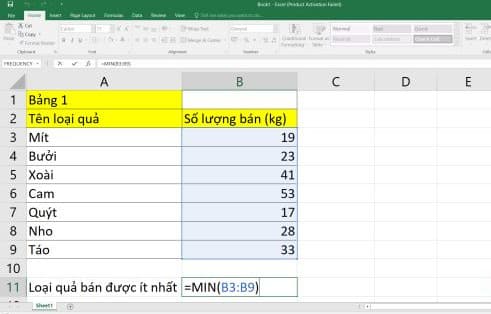
Trong đó:
- arg1, arg2, …: là các giá trị hoặc phạm vi ô cần tìm giá trị lớn nhất hoặc nhỏ nhất.
Hàm điều kiện
Hàm IF
Hàm IF là một trong các hàm trong Excel cơ bản nhất mà ai cũng nên biết. Hàm được sử dụng để kiểm tra điều kiện logic và trả về kết quả tương ứng. Nó cho phép bạn thực hiện so sánh giữa hai giá trị hoặc một giá trị với một tiêu chuẩn cụ thể. Dựa vào kết quả so sánh, hàm IF sẽ trả về một giá trị đã được xác định trước đó.
Cú pháp: =IF(test_logic, value_if_true, [value_if_false]).
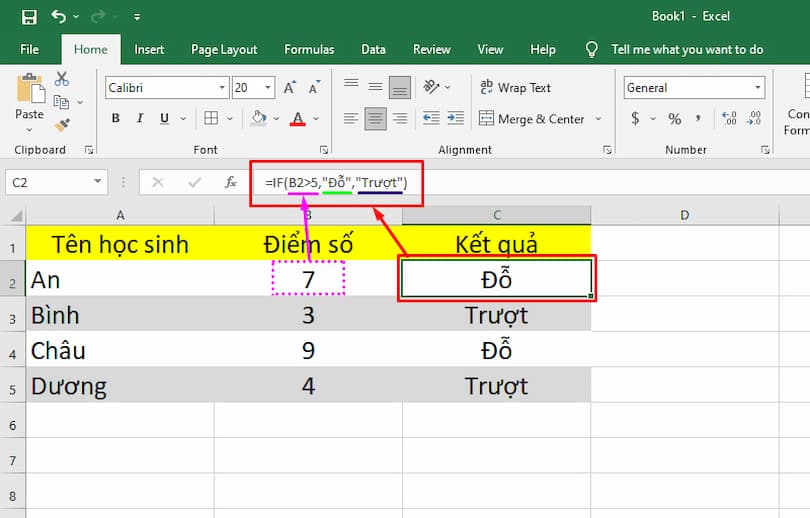
Trong đó:
- Logical_test: Điều kiện logic cần được kiểm tra.
- Value_if_true: Giá trị được trả về nếu điều kiện logic đúng (TRUE).
- [Value_if_false]: Giá trị được trả về nếu điều kiện logic sai (FALSE) (tùy chọn).
Ví dụ minh họa: Giả sử bạn muốn kiểm tra điểm thi của một học sinh và xếp loại dựa trên thang điểm:
- Điểm từ 90 trở lên: Xuất sắc
- Điểm từ 80 đến 89: Giỏi
- Điểm từ 70 đến 79: Khá
- Điểm dưới 70: Cần cải thiện
Bạn có thể sử dụng hàm IF như sau:
=IF(A2>=90,”Xuất sắc”,IF(A2>=80,”Giỏi”,IF(A2>=70,”Khá”,”Cần cải thiện”)))
Hàm COUNTIF
Hàm COUNTIF là hàm thống kê trong Excel, được sử dụng để đếm số lượng ô trong một phạm vi đáp ứng một điều kiện cụ thể. Nó cho phép bạn tìm kiếm và đếm các giá trị, văn bản hoặc dữ liệu dựa trên tiêu chí đã được xác định.
Cú pháp: =COUNTIF(range, criteria).
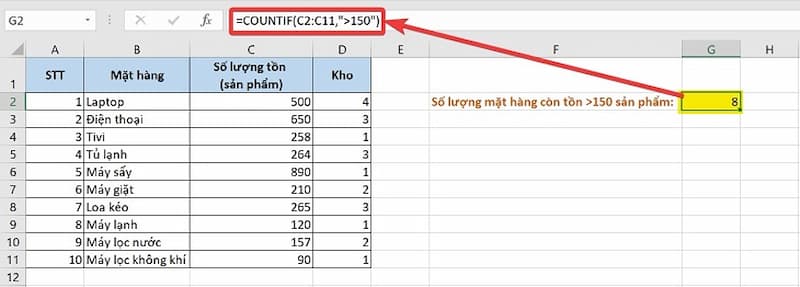
Trong đó:
- range: Phạm vi ô chứa dữ liệu mà bạn muốn đếm.
- Criteria: Điều kiện cần được kiểm tra cho từng ô trong phạm vi.
Hàm SUMIF
Hàm SUMIF là một trong các hàm trong Excel dùng để tính tổng các giá trị trong một phạm vi nhưng phải thỏa mãn một điều kiện cụ thể. Nó kết hợp chức năng của hàm SUM và hàm IF, cho phép bạn thực hiện tính toán dựa trên dữ liệu có điều kiện.
Cú pháp: =SUMIF(range, criteria, [sum_range]).
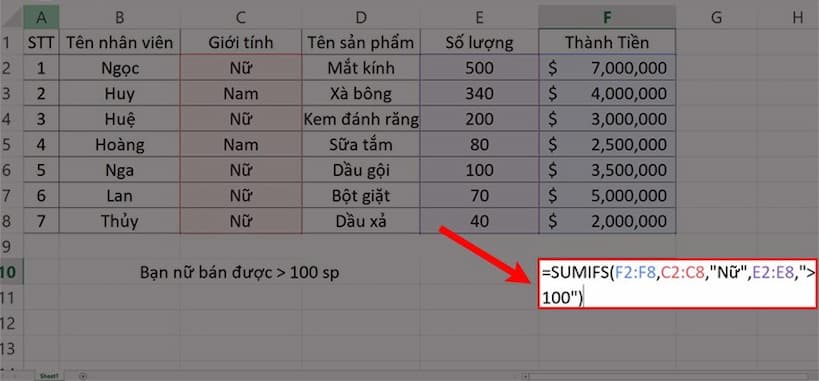
Trong đó:
- Range: Phạm vi ô chứa dữ liệu mà bạn muốn tính tổng.
- Criteria: Điều kiện cần được kiểm tra cho từng ô trong phạm vi.
- [Sum_range]: (Tùy chọn) Phạm vi ô chứa các giá trị tương ứng với các ô thỏa mãn điều kiện trong phạm vi đầu tiên (range). Nếu không được chỉ định, sum_range sẽ mặc định là range.
Hàm tra cứu dữ liệu
Hàm VLOOKUP
Tìm kiếm giá trị trong bảng data theo cột dọc và trả về giá trị tương ứng trong cùng hàng.
Cú pháp: =VLOOKUP(lookup_value, table_array, col_index_num, [range_lookup]).
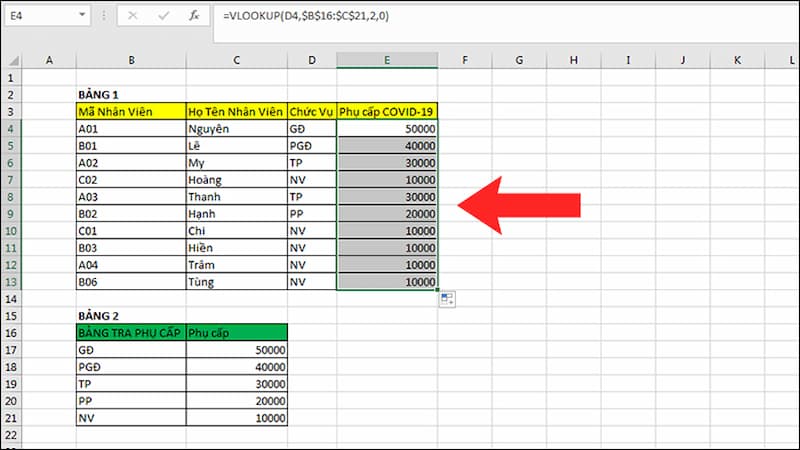
Trong đó:
- Lookup_value: Giá trị bạn muốn tìm kiếm trong bảng dữ liệu.
- Table_array: Phạm vi dữ liệu chứa bảng mà bạn muốn tìm kiếm.
- Col_index_num: Số thứ tự của cột trong bảng chứa giá trị cần trả về.
- [Range_lookup]: (Tùy chọn)
Hàm HLOOKUP
Một trong các hàm trong Excel cơ bản mà chúng ta tìm hiểu ngày hôm nay đó là HLOOKUP. Tìm kiếm giá trị trong một hàng và trả về giá trị tương ứng từ một hàng khác trong cùng cột.
Cú pháp: =HLOOKUP(lookup_value, table_array, row_index_num, [range_lookup]).
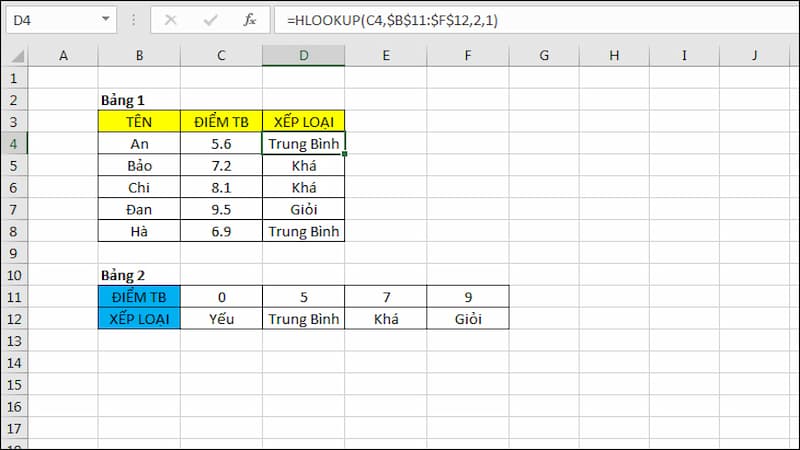
Trong đó:
- Lookup_value: Giá trị bạn muốn tìm kiếm trong bảng dữ liệu.
- Table_array: Phạm vi dữ liệu chứa bảng mà bạn muốn tìm kiếm.
- Row_index_num: Số thứ tự của hàng trong bảng chứa giá trị cần trả về.
- [Range_lookup]: (Tùy chọn)
Hàm xử lý văn bản
Hàm CONCATENATE
Nối hai hoặc nhiều chuỗi văn bản thành một chuỗi duy nhất.
Cú pháp: =CONCATENATE(text1, [text2], …).
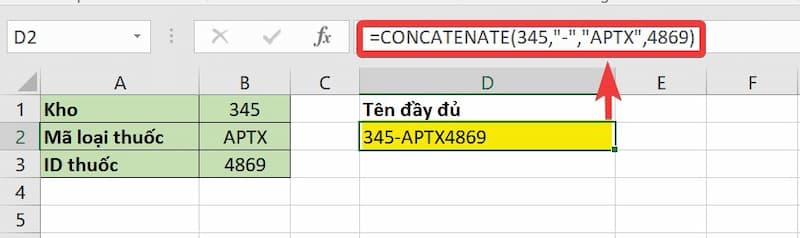
Trong đó:
- Text1: Chuỗi văn bản, giá trị hoặc tham chiếu ô cần ghép nối đầu tiên.
- [Text2, …]: (Tùy chọn) Chuỗi văn bản, giá trị hoặc tham chiếu ô cần ghép nối tiếp theo (không giới hạn số lượng).
Hàm LEFT
LEFT là một trong các hàm trong Excel dùng để xử lý chuỗi văn bản, hàm sẽ lấy ký tự bên trái của chuỗi.
Cú pháp: =LEFT(text, num_chars).
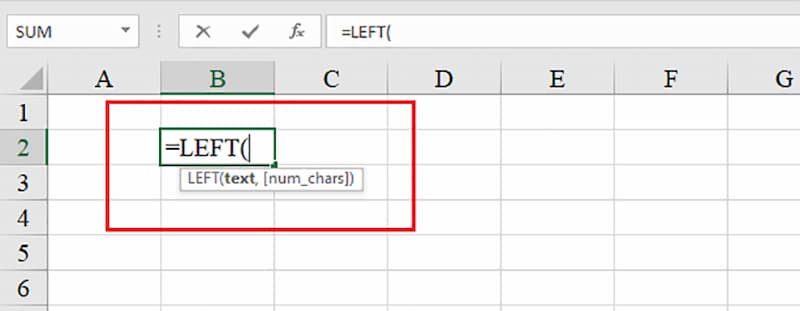
Trong đó:
- Text: Chuỗi văn bản cần lấy ký tự.
- Num_chars: Số lượng ký tự muốn lấy từ bên trái của chuỗi văn bản.
Hàm RIGHT
Lấy một số ký tự nhất định bên phải chuỗi văn bản.
Cú pháp: =RIGHT(text, num_chars).
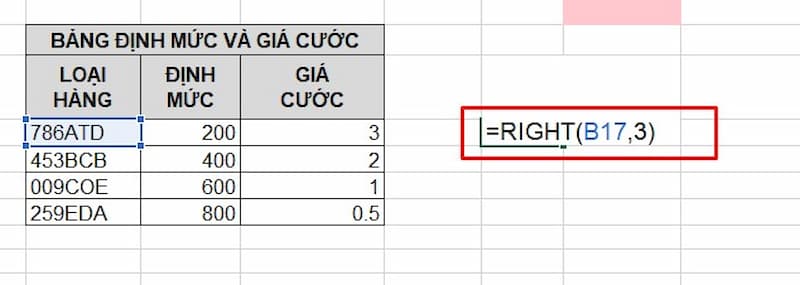
Trong đó:
- Text: Chuỗi văn bản cần lấy ký tự.
- Num_chars: Số lượng ký tự muốn lấy từ bên phải của chuỗi văn bản.
Hàm MID
Lấy một đoạn văn bản từ vị trí được chỉ định trong chuỗi.
Cú pháp: =MID(text, start_num, num_chars).
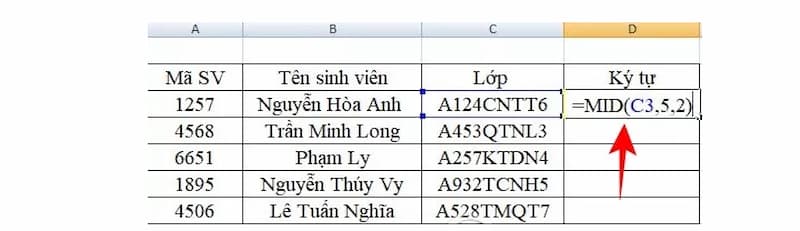
Trong đó:
- Text: Chuỗi văn bản cần lấy ký tự.
- Start_num: Vị trí bắt đầu lấy ký tự trong chuỗi văn bản. Vị trí này được tính từ ký tự đầu tiên của chuỗi văn bản, bắt đầu từ 1.
- Num_chars: Số lượng ký tự muốn lấy từ vị trí bắt đầu.
Kết luận
Bài viết này đã giới thiệu đến bạn các hàm trong Excel. Hy vọng những kiến thức này sẽ giúp bạn hiểu hơn về công cụ này và khai thác tối đa tiềm năng của nó. Cùng Tinhochomnay.info chinh phục mọi thử thách với Excel! Đừng quên theo dõi chúng tôi để cập nhật những bài viết mới nhất về công nghệ và thủ thuật hữu ích. Chúc bạn thành công!
Xem thêm: